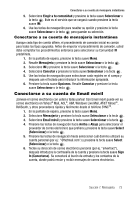Samsung SGH-A707 User Manual (user Manual) (ver.f10) (Spanish) - Page 68
Cambiar a MMS
 |
View all Samsung SGH-A707 manuals
Add to My Manuals
Save this manual to your list of manuals |
Page 68 highlights
• Contactos: le permite anotar destinatarios adicionales de su libreta de direcciones, presionando las teclas de navegación hacia Arriba y Abajo para seleccionar esas entradas que desee añadir. - Presione la tecla para colocar una marca junto a esas entradas. - Una vez que haya seleccionado las entradas que desea, presione la tecla suave Añadir para regresar al mensaje. • Grupos:: le permite anotar miembros adicionales del Grupo de su libreta de direcciones, presionando las teclas de navegación hacia Arriba y Abajo para seleccionar esas entradas que desee añadir. 5. Presione la tecla de navegación hacia Abajo para tener acceso al campo de texto y empezar a crear su mensaje. 6. Presione la tecla suave Opciones, resalte la opción Cambiar a MMS y presione la tecla suave Seleccionar o la tecla . Nota: Un mensaje multimedia sólo debería enviarse a un teléfono que pueda apoyar el recibo y la visualización de este tipo de mensajes. 7. Añada una Imagen, Sonido o Video directamente en su mensaje presionando la tecla suave Opciones y seleccionando entre una de las siguientes opciones: • Enviar: le permite enviar el mensaje. • Vista previa: le permite ver previamente su mensaje antes de enviarlo. • Texto: le permite introducir, cortar, copiar y eliminar texto a su mensaje antes de enviarlo. • Agregar elemento: le permite añadir una imagen, sonido o video a su mensaje. • Crear elemento: le permite salir temporalmente del mensaje de texto actual y tomar una foto, grabar audio o gravar video nuevo para su mensaje de texto actual. - Tomar foto: le permite salir temporalmente del mensaje, tomar una foto con la cámara del teléfono y después añadirlo al mensaje. - Grabar audio: le permite salir temporalmente del mensaje, grabar audio usando el micrófono del teléfono y después añadirlo al mensaje. - Grabar video: le permite salir temporalmente del mensaje, grabar un video usando la cámara del teléfono y después añadirlo al mensaje. • Insertar: le permite introducir una Plantilla de texto predeterminada, un Emoticón de texto, una Tarjeta de contacto o dirección de Internet favorita en el mensaje. - Plantilla de texto: le permite introducir una de las plantillas de mensaje predeterminadas al texto (tales como: Estoy fuera de la oficina, Me encuentro en una reunión, etc.). - Emoticono de texto: le permite añadir una emoción (creada por caracteres del teléfono) a su mensaje. Un ejemplo podría ser: la cual crea una "carita feliz Tarjeta de contacto: le permite añadir la información de contacto para una entrada, desde la libreta de direcciones directamente a su mensaje. - Favoritos: le permite añadir una dirección de Internet desde su lista de páginas de Internet favoritas al mensaje. 68